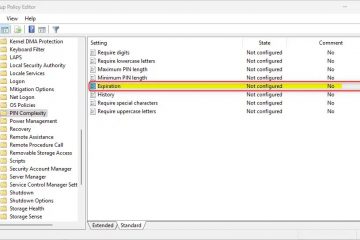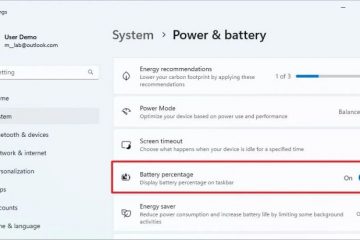Este artigo explica como renomear um microfone no Windows 11.
Um microfone é um dispositivo de entrada que captura som no seu computador. Ele permite gravar áudio ou se comunicar através de seus sistemas de computador.
Por padrão, o Windows atribuirá um nome aos microfones conectados ao seu dispositivo. Normalmente será semelhante ao nome da marca ou modelo do microfone.
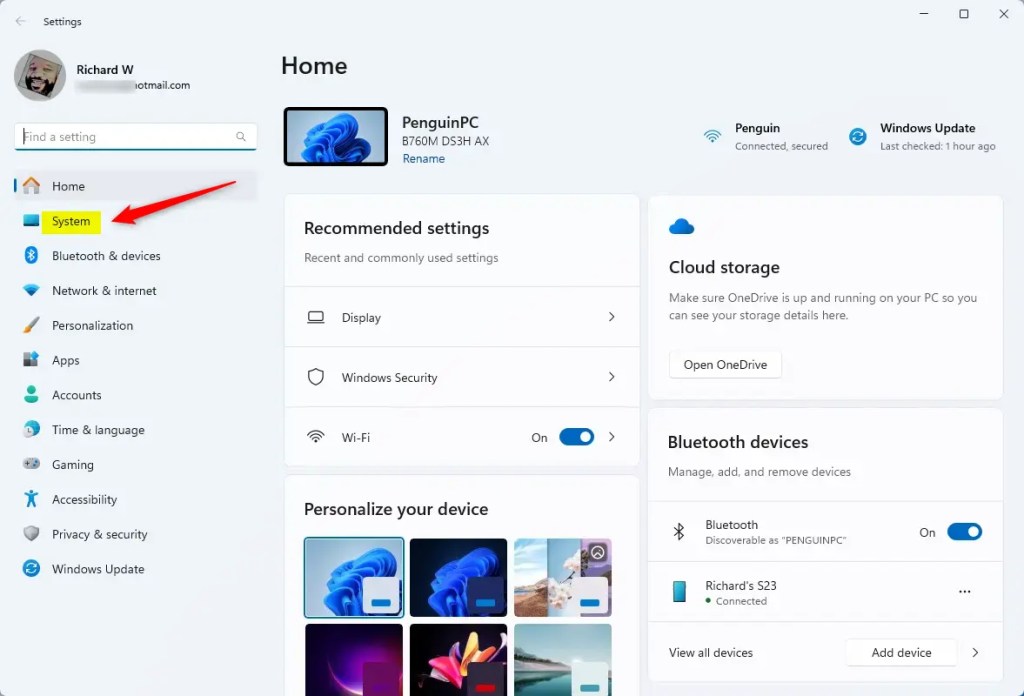
Se você não gosta do nome padrão fornecido no Windows, você pode alterá-lo para atender às suas necessidades.
Renomear um microfone no Windows pode ajudá-lo a organizar e identificar múltiplas entradas de áudio, especialmente se você tiver vários microfones conectados, como um microfone externo , fone de ouvido ou microfone da câmera. Isso facilita a seleção da entrada correta para fins de gravação ou comunicação.
As etapas abaixo orientam você na renomeação do seu microfone no Windows 11.
Renomeie o microfone no aplicativo Configurações
Como mencionado, você pode renomear seu microfone no Windows 11.
Veja como fazer isso.
Primeiro, abra o aplicativo Configurações do Windows .
Você pode fazer isso clicando em no menu Iniciar e selecionando Configurações. Ou pressione o atalho do teclado (tecla Windows + I) para iniciar o aplicativo Configurações.
Quando o aplicativo Configuração abrir, clique no Sistema à esquerda.
Botão Privacidade e segurança do Windows em Configurações
À direita, selecione o bloco Som para expandi-lo.
bloco Som do Windows no aplicativo Configurações do Windows
Selecione “Todos os sons devices“em Avançado no painel Configurações de som para expandi-lo.
No painel “Todos os dispositivos de som“, em Dispositivo de entrada, selecione o dispositivo de microfone que você deseja renomear na lista.

Ativado na página de propriedades do dispositivo, clique no link “Renomear“abaixo do nome do dispositivo que você deseja renomear.
Digite o novo nome desejado para usar e salvar suas alterações.
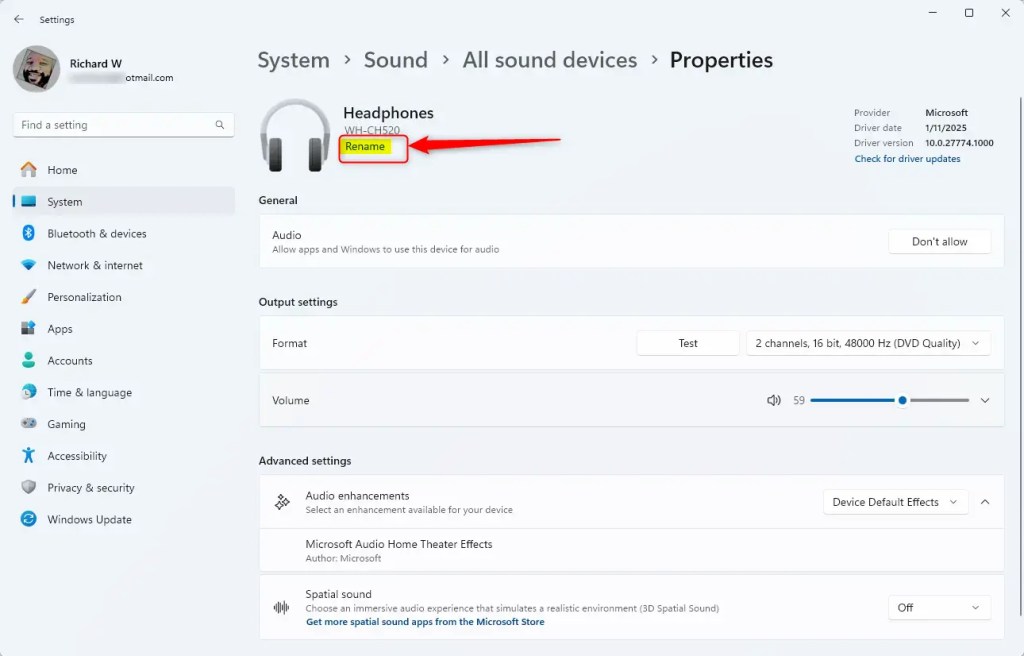
Feche o aplicativo Configurações quando terminar.
Renomear um microfone no Painel de Controle
Outra maneira de renomear seu microfone no Windows é usar o aplicativo Painel de Controle.
Para fazer isso, primeiro , abra o aplicativo Painel de Controle.
Em seguida, navegue até Painel de Controle > Hardware e Sons > Som.
Na guia Janela pop-up de som, em “Gravação“, selecione o microfone que deseja renomear e clique em “Propriedades.”
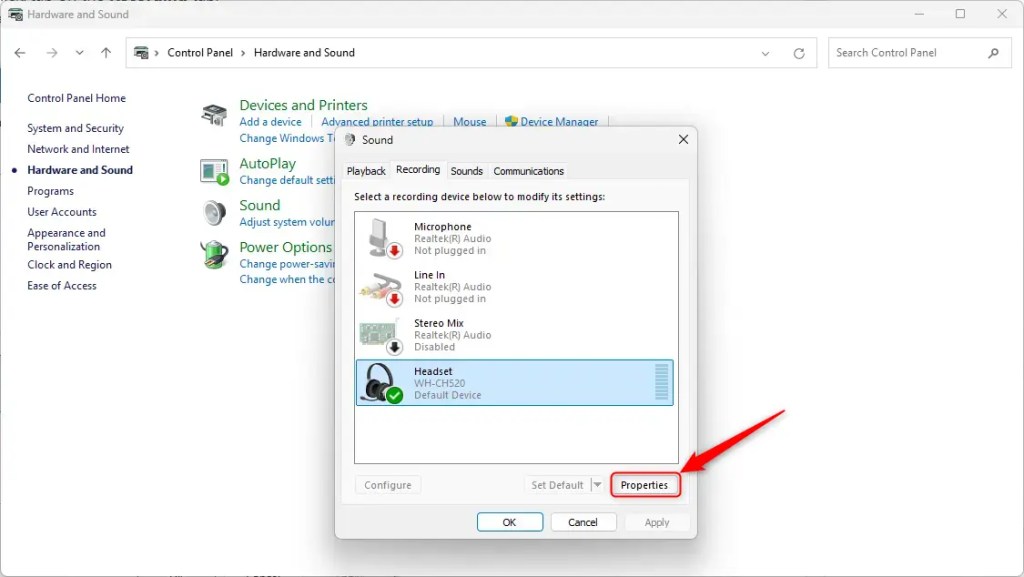
Digite um novo nome e clique em Aplicar.
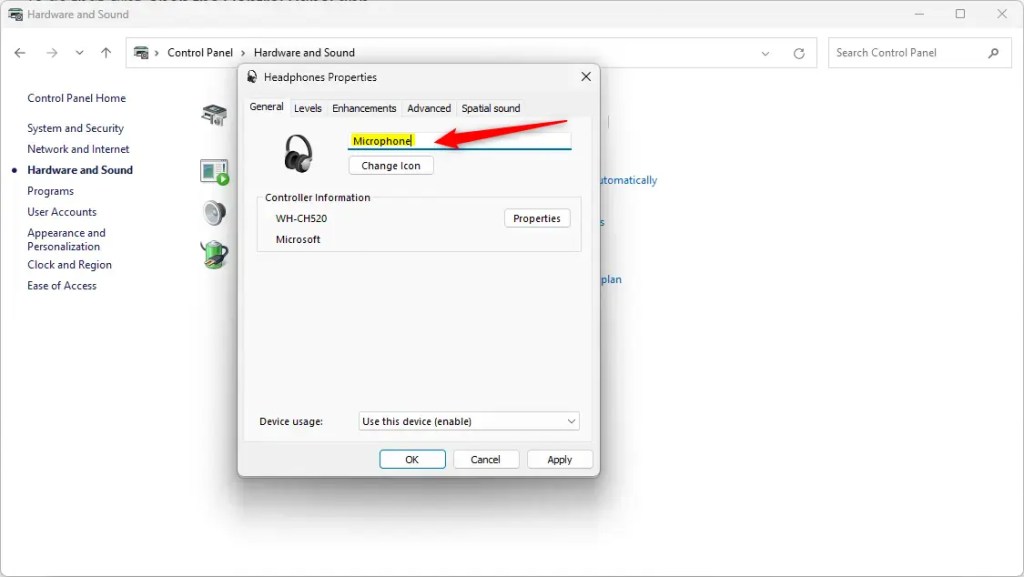
Isso deve bastar!
Conclusão:
Renomear seu microfone no Windows 11 pode melhorar significativamente a experiência e a organização do usuário. Seguindo as etapas descritas acima, você pode personalizar os nomes dos dispositivos para atender melhor às suas necessidades. Aqui estão as principais conclusões:
Personalização: personalize os nomes dos microfones para refletir seu uso ou tipo. Organização: identifique facilmente vários dispositivos de entrada de áudio entre vários microfones conectados. Fluxo de trabalho aprimorado: simplifique suas tarefas de gravação ou comunicação selecionando rapidamente a entrada desejada. Acessibilidade: acesse as opções de renomeação por meio do aplicativo Configurações e do Painel de controle para maior comodidade. Fácil de usar: O processo é direto e requer um tempo mínimo para ser concluído.
Ao renomear seus microfones, você aumentará a eficiência e a facilidade de gerenciamento de seus dispositivos de áudio no Windows 11.